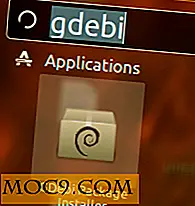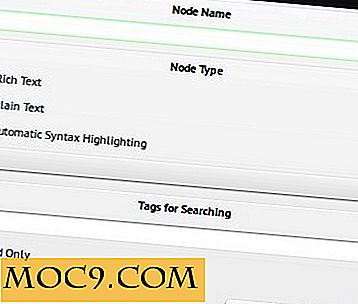Hvad er nyt i screenlets?
Da jeg først installerede Screenlets et halvt år siden, kunne jeg virkelig ikke lide det. Det tog en stor del af hukommelse og har kun en begrænset mængde widgets at vælge imellem. Derudover ser softwaren hårdt ud, og det ser ikke godt ud på skrivebordet, som jeg smukt tilpassede.
Med udgivelsen af den nye 0.1.2 version besluttede jeg at give det endnu et skud og se om der er nogen forbedringer i forhold til sin tidligere version. Efter at have installeret det i min Hardy, kan jeg kun sige, at jeg er mere end imponeret.

Sammenlignet med den gamle version er der meget flere widgets (for at være præcise, 42 af dem), der installeres med kernepakken. Hvis det ikke er nok for dig, er der også en side dedikeret til tredjepartsudviklere, hvor du kan finde mange flere widgets til at downloade. Siden version 0.1 har Screenlets muliggjort integrationen af SuperKaramba tema, Google Gadgets, WidgetBox, SpringWidgets og andre web widgets. Med hundredvis (eller endda tusindvis) af widgets til din rådighed, er jeg virkelig overvældet.
Andet, der har forbedret, er grænsefladen mellem widgets. Du kan nemt integrere med Compiz for at oprette en Mac Dashboard-effekt eller vise widgets i et sidebjælke ligesom Windows sidebjælke. Hvis du kan lide dine widgets til at ligge rundt på skrivebordet, ligesom hvordan Yahoo-widgets fungerer, kan du blot trække widgeten til det ønskede sted, højreklikke og vælge " Lås position ".
Installation af skærmbilleder
Den seneste version er ikke inkluderet i Ubuntu-depotet (den version, der findes i Synaptic Package Manager er 0, 0.12) . For at installere 0.1.2, download .deb filen fra getdeb og dobbeltklik for at installere den.
Når du er installeret, kan du få adgang til Screenlets via Programmer-> Tilbehør-> Skærmbilleder .
Installation af web widgets
For at installere Google Gadgets eller WidgetBox-widget, vælg " Installer " fra venstre panel i Screenlets Manager. I rullemenuen skal du vælge " Konverter web widgets "

Vælg Google Gadgets og klik på "Gå til webside" . Din browser vil nu indlæse Google Gadget-siden.
Vælg den ønskede gadget og tag javascript-koden. Kopier og indsæt koden i " trin 2 " i vinduet Installationsskærm. Giv din web-widget et navn, og tryk på OK.

Når du har set meddelelsen " Widget successfully converted ", har du installeret widgeten og kan starte den som andre widgets.